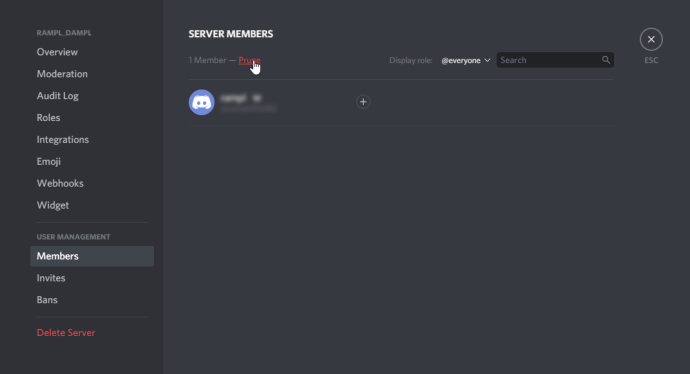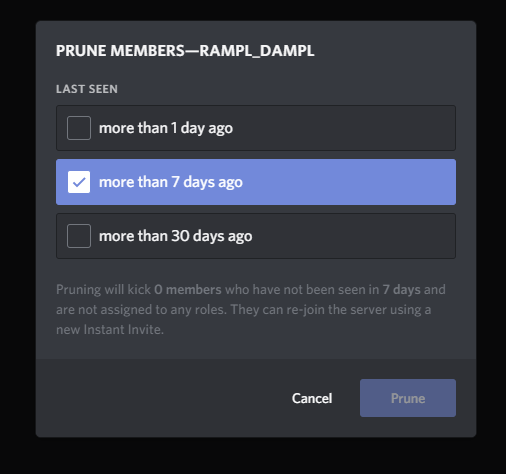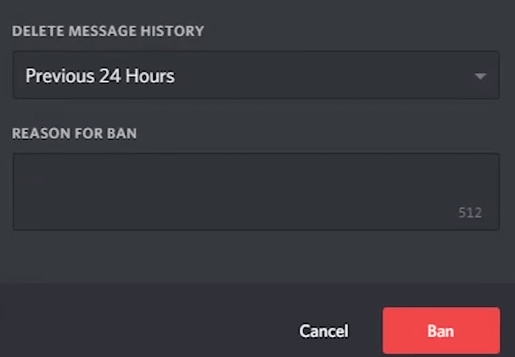Discord стал популярным средством общения для онлайн-геймеров. Это заполнило пробел, когда ни один другой онлайн-сервис не предоставлял бесплатное общение, будь то текст, голос, видео или изображение. Конечно, был Skype, который был слишком требовательным и агрессивным. Он потреблял много оперативной памяти и немного увеличивал задержку в игре. По правде говоря, Skype никогда не предназначался для геймеров.

Discord бесплатен и, судя по всему, никуда не денется. Как и другие платформы, он не свободен от раздражающих, токсичных или откровенно грубых комментариев других. Вы можете создать свой собственный сервер или присоединиться к другому. Каждый сервер имеет собственный набор правил, установленных владельцем и администраторами сервера.
Если другие пользователи нарушают правила вашего сервера или просто действуют вам на нервы, как вы с этим справляетесь? К счастью, вы можете дать им ботинок или, если они перейдут черту, ударить их молотком.
Узнает ли удаленный пользователь, что я его заблокировал?
Логичный вопрос. Возможно, вы не захотите обидеть человека и, вероятно, не захотите, чтобы он снова подключился к вашему серверу под другим именем пользователя, как только он поймет, что его загрузили.
К счастью, Discord не уведомляет других пользователей, когда они были заблокированы или загружены. Что лучше, так это то, что они не узнают, КТО их выгнал. Этот последний бит особенно полезен для серверов с несколькими администраторами.
То, что они не получают уведомления, не означает, что они не узнают, что их выгнали. Сервер полностью исчезнет из их списка серверов после того, как его выгнали. Итак, это все еще очевидно. Мы рассмотрим это чуть более подробно ниже, но сначала давайте рассмотрим, как заблокировать кого-то, и рассмотрим, как они потенциально могут вернуться на ваш сервер незамеченными.
Как выгнать, заблокировать или сократить пользователей в Discord
Быть владельцем или модератором сервера Discord порой может быть очень требовательно. Поскольку Discord бесплатен, вы можете иметь несколько учетных записей и переключаться между ними сколько угодно. Это позволяет некоторым надоедливым людям действительно раздражать, и с ними тяжело иметь дело.
Как кого-то пнуть или пинать:
- Откройте Discord на телефоне или в браузере компьютера.
- Перейдите к желаемому серверу, используя боковую панель слева.
- Выберите канал, с которого хотите кого-нибудь выгнать.
- Найдите их имя пользователя на панели справа или выполните поиск в истории сообщений канала вручную.
- Щелкните их имя правой кнопкой мыши, и появится раскрывающееся меню.
- Выберите Kick «имя пользователя» в нижней части списка.

Примечание: Пинать кого-то - это не постоянное решение. Этот пользователь может легко повторно присоединиться к вашему серверу, если он общедоступный или если кто-то, кто уже находится на сервере, отправит ему новое приглашение.
Как массово пинать или обрезать людей:
- Если ваш сервер слишком велик, и есть много неактивных пользователей, которые не входили в систему какое-то время, вы можете их сократить.
- Откройте настройки вашего сервера, расположенные в верхнем левом углу.
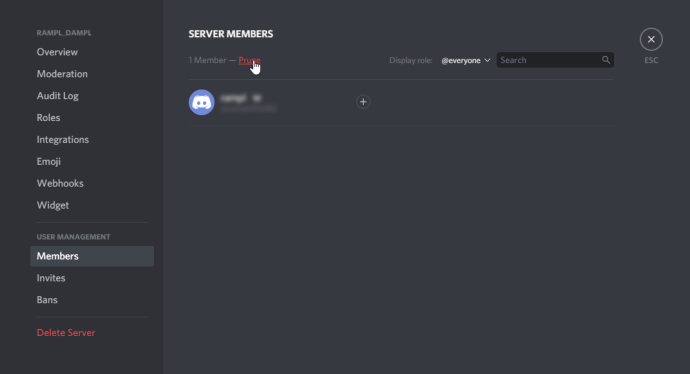
- Вы увидите список участников справа и роли, которые вы им назначили. Над этим списком находится опция Prune.
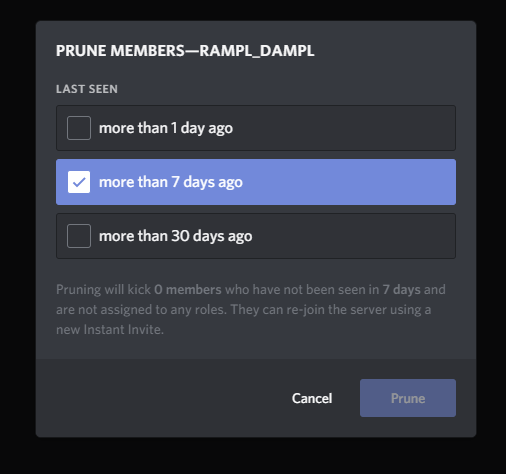
- Выберите количество времени, в течение которого они должны оставаться неактивными, чтобы загрузиться. Это может быть один, семь или тридцать дней. Вы увидите количество пользователей, которые будут исключены в каждом случае.
- Это не приведет к загрузке игроков, которым уже назначены роли на сервере.
Как забанить пользователя в Discord:
- Чтобы заблокировать кого-либо в Discord, выполните предыдущие шаги, но выберите «Забанить имя пользователя» вместо «Кик».
- Появится окно с дополнительными опциями.
- Вы можете удалить сообщения этого пользователя на канале на разное время. Это экономия времени, так как вам не придется удалять их вручную.
- Вы также можете уведомить их о причине блокировки. Однако это необязательно.
- Как только вы закончите, подтвердите, нажав Ban.
- Когда пользователь забанен, он не возвращается на ваш сервер, т.е.бан является постоянным.
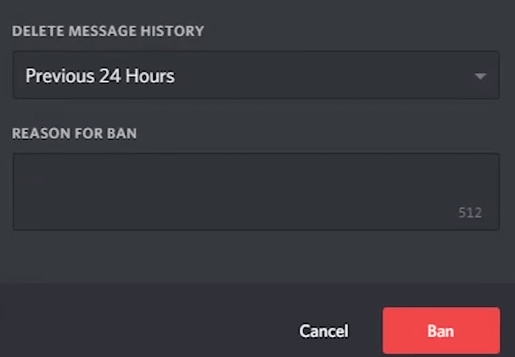
Как разблокировать пользователя Discord:
- Если вы передумаете и решите простить кого-то, вы всегда можете разблокировать его.
- Войдите в настройки сервера в верхнем левом углу, над всеми вашими каналами.
- Появится раскрывающееся меню с запретами в нижней части списка.
- Вы увидите хронологический список всех пользователей, которых вы ранее забанили.
- Когда вы нажимаете на чье-то имя пользователя, вы увидите причину, по которой вы его забанили, и возможность отменить запрет. Нажмите кнопку «Снять запрет», и пользователь сможет повторно присоединиться к вашему серверу.
Примечание. Раздел «Причины бана» - полезный инструмент, особенно для больших серверов с несколькими администраторами. Другие администраторы или владелец сервера могут отменить бан, если сочтут наказание слишком суровым или по глупой причине.
Что происходит, когда вы кого-то пинаете или подсаживаете
Удаление людей с вашего сервера может задеть их чувства, если они это заметят. Нет уведомления, предупреждающего пользователей Discord о том, что они были удалены с сервера. Они могут видеть только тот сервер, который отсутствует в их списке серверов.
Пользователи, которые были исключены, могут повторно присоединиться, если ваш сервер является общедоступным или если им было дано новое приглашение вернуться. Это особенно хорошо для пользователей, которые начали процесс обрезки. У них есть второй шанс, если они не сделали ничего плохого. Блокировка - это постоянное решение для пользователей, чьи правонарушения слишком серьезны, чтобы их можно было игнорировать.
К сожалению, Discord использует IP-адреса для банов, поэтому есть вероятность, что участник сможет обойти блокировку. У вас будет возможность пожаловаться на конкретного пользователя за нарушение условий использования Discord. Если нарушения будут сочтены серьезными и обоснованными, пользователь получит запрет на использование Discord в целом.
Если вам нужна небольшая помощь в модерации ваших серверов, вы всегда можете установить бота.
Dyno Bot для блокировки пользователей
Боты невероятно полезны для управления вашим сервером Discord. Dyno Bot - один из самых универсальных ботов Discord - от установки ролей до удаления сообщений. Dyno может даже помочь вам с неприятной задачей по бану других участников на вашем сервере.

Используя правильные команды модератора, этот бот позволяет:
- Пнуть участника
- Забанить участника
- Забанить кого-то и сохранить его сообщения (это довольно удобно, если вам нужно пожаловаться на кого-то в будущем)
- Отключение и включение звука других пользователей. Если кто-то ведет себя немного непослушно, но в целом вам нравится его компания, вы можете отключить его.
- Предупредить пользователя - превентивный удар, пусть ваш участник знает, что его поведение неприемлемо. Вы также можете «Не предупреждать» пользователя.
- Забанить кого-то, кто не находится на сервере - для этого вам понадобится его имя пользователя.
Если вам нужна дополнительная помощь с сервером Discord, вы можете установить Dyno Bot на выбранный вами сервер, посетив веб-сайт и следуя инструкциям на экране.